Linux的用户与权限
前言 :
在Linux操作系统中任何文件都属于某一特定的用户,而任何用户都隶属于至少一个用户组。
用户是否有权限对某文件进行访问、读写及执行,受到系统严格约束。
这种清晰、严谨的用户与用户组管理系统在很大程度上保证了Linux系统的安全性。
一.账户管理
1.0 创建用户useradd
作用:useradd 可用来建立用户帐号。帐号建好之后,再用 passwd 设定帐号的密码。而可用 userdel 删除帐号。使用 useradd 指令所建立的帐号,实际上是保存在 /etc/passwd 文本文件中
格式:useradd【选项】用户名
常用选项说明
| 选项 | 说明 |
|---|---|
| -c | 加上备注文字。备注文字会保存在passwd的备注栏位中 |
| -d | 指定用户登入时的起始目录 |
| -D | 变更预设值 |
| -e | 指定帐号的有效期限 |
| -f | 指定在密码过期后多少天即关闭该帐号 |
| -g | 指定用户所属的群组 |
| -G | 指定用户所属的附加群组 |
| -m | 自动建立用户的登入目录 |
| -M | 不要自动建立用户的登入目录 |
| -n | 取消建立以用户名称为名的群组 |
| -r | 建立系统帐号 |
| -s | 指定用户登入后所使用的shell |
| -u | 指定用户ID |
1.1 示例
1.1.1添加一般用户
useradd zhuang

1.1.2.为新添加的用户添加组
useradd -g root wei

1.1.3.创建一个系统用户
useradd -r liang1

1.1.4.为新添加的用户指定home目录下
useradd -d /home/myd liang2

1.1.5.建立用户且定制ID
useradd liang3 -u 1008

1.1.6.添加一个不能登录的账号

注: useradd命令参数必须是在创建账户时同时输入才有用,创建账户后无法使用useradd更改参数
2.0 用户账号存储文件
作用: 保存用户名称,宿主目录,登录Shell等基本信息文件位置:/etc/passwd
2.1每一行对应一个用户的账号记录

2.2 各个字段含义如下图,他们各自用“:”号隔开

- root:用户名,用户名仅是为了方便用户记忆。Linux系统是通过UID来识别用户身份,分配用户权限。
- x:表示此用户设有密码,但不是真正的密码,真正的密码保存在/etc/shadow文件Linux系统把真正的加密密码串放置在/etc/shadow文件中,此文件只有root用户可以浏览和操作,最大限度地保证了密码的安全。
补充:
注意!!!,虽然"x"并不表示真正的密码,但也不能删除,如果删除了"x",那么系统会认为这个用户没有密码,从而导致只输入用户名而不用输入密码就可以登陆(只能在使用无密码登录,远程是不可以)。
- 0:用户账号的UID号。
- 0:所属基本组账号的GID号
- root:描述性信息,此字段只是用来解释这个用户的意义而已
- /root:宿主目录,即该用户登录后所在的默认工作目录
- 注:通常称为用户的主(家)目录。例如:root主目录为/root,普通用户odysee的主目录为/home/ody see
- /bin/bash录shell等信息,用户完成登录后使用的
3.0 用户账号文件/etc/shadow
作用:保存用户的密码,账号有效期等信息
文件位置: /etc/shadow
3.1 每一行对应一个用户的密码记录
如图所示:

/etc/shadow 文件只有root用户拥有读权限,其他用户没有任何权限,这样就保证了用户密码的安全性
和/etc/nasswd文件一样,文件中每行代表一个用户,同样使用":"作为分隔符,不同之处在于,每行用户信息被划分为9个字段
- 第一列:账户名
- 第二列:存放真正加密的密码,采用SHA512散列算法,更加安全加密原来用MD5或DES“!!”和“*”表示没有密码不能登陆,新创建用户也是“!!”,如果密码前面显示双感叹号表示该账户被销定了
- 第三列:上一次修改密码的时间,从1970年1月1日开始算的,因为1970年是Linux的诞生日,date -d"1970-01-01 18983 days"可以查看哪一天改过
- 第四列:多久之后才可以修改密码,如果是0,则密码可以随时修改最小修改间隔时间,也就是说该字段规定了从第三个字段(最后一次修改密码的日期)起,多长时间之内不能修改密码,如果是0刚随时修改密码,如果是20则代表密码修改后20天之内不能再次修改密码,此字段是为了针对某些人频繁更改账号密码而设计的
- 第五列:密码有效期,默认99999(273年),表示永久生效
- 第六列:密码到期前的第几天发出告警信息,默认是7天,每次登录系统都会向该账户发出"修改密码"的警告信息
- 第七列:密码过期的宽限天数,过期后的几天还是可以登陆的,如果过了宽限天数,系统将不再让此账户登陆,也不会提示账户过期,是完全禁用比如说,此字段规定的宽限天数是10,则代表密码过期10天后失效;如果是0则代表密码过期后立即失效;如果是-1则代表密码永远不会失效
- 第八列:账号失效时间,使用自1970年1月1日以来的总天数作为账户的失效时间
- 第九列:保留,未使用
4.0 chage命令
作用:修改账号密码的有效期,针对目前系统已经存在的用户
格式:chage 【选项】用户名
常用选项
| 选项 | 说明 |
|---|---|
| -m | 密码可更改的最小天数,为零代表任何时候都可以更改密码 |
| -M | 密码保持有效的最大天数。chage -M 20 root |
| -W | 用户密码到期前,收到警告信息的天数 |
| -E | 账户到期的日期,过了这天,此账号将不可用 |
| -d | 上一次更改的日期 |
| -i | 停滞日期,如果一个密码已过期这些天,那么此账号将不可用 |
| -l | 列出当前的设置,由非特权用户来确定他们的密码或账号何时过期 |
4.1 示例:
设置用户liang2将在2022.06.25号失效(不可登录)
设置账户liang2最后一次修改密码时间为2022.03.30

4.2 小结:
- 第三个字段为:密码最后一次修改的时间 (chage -d)
- 第四个字段为:密码最小修改间隔时间 (chage -m)
- 第五个字段为:密码的有效期 (chage -M)
- 第六个字段为:密码需要变更前的警告天数 (chage -W)
- 第七个字段为:密码过期后的宽限天数 (chage -I)
- 第八个字段为:账号失效时间 (chage -E)
5.0账号的初始设置
5.1文件来源
新建用户帐号时,从 /etc/skel 目录中复制而来,比如默认bin/bash,默认家目录

主要的用户初始配置文件 (对用户有效)
- .bash_profile : 这个文件是为系统全局变量配置文件,可以通过重启系统或者执行source /etc/profile 命令使profile文件被读取
- .bashrc: 这个文件实际上是/etc/profile的子目录,存放的是一些应用程序所需的启动脚本
- .bash_logout: 每一个允许bash shell 的用户都会执行此文件,可通过执行bash命令打开一个新的bash shell时,使bashrc文件被读取
PS:
1.修改/etc/profile文件中相关配置,切换bash或者用户后都需要source /etc/profile才生效;
2.修改/etc/bashrc文件中相关配置,切换bash或者用户后直接生效;
6.0 设置更改用户命令passwd
作用:Linux passwd命令用来更改使用者的密码
格式 :passwd 【选项】用户名
常用选项及说明
| 选项 | 说明 |
|---|---|
| -d | 清空指定用户的密码,仅使用用户名即可登录系统 |
| -l | 锁定用户账户 |
| -S | 查看用户账户的状态(是否被锁定) |
| -u | 解锁用户账户 |
| -i | 口令过期后多少天停用账户 |
| -g | 修改群组密码 |
| -x | 指定口令最长存活期 |
| -k | 更新只能发送在过期之后 |
| -w | 口令要到期提前警告的天数 |
| -f | 强迫用户下次登录时必须修改口令 |
6.1 示例:
创建账户liang2,并且设置密码
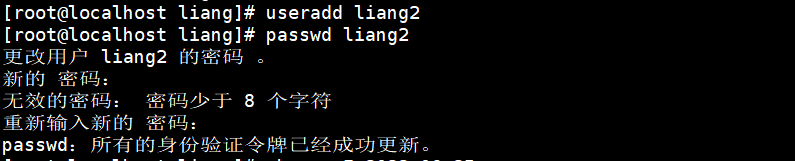
6.2 扩展:
在实际生产中为了方便系统管理,passwd命令提供了“–stdin”选项,用于批量给用户设置密码

7.0 usermod命令
作用:Linux usermod命令用于修改用户帐号。
usermod可用来修改用户帐号的各项设定
格式:usermod【选项】用户名
常用选项及说明
| 选项 | 参数 |
|---|---|
| -c | 修改用户帐号的备注文字。 |
| -d | 修改用户登入时的目录 |
| -e | 修改帐号的有效期限 |
| -f | 修改在密码过期后多少天即关闭该帐号 |
| -g | 修改用户所属的群组 |
| -G | 修改用户所属的附加群组 |
| -l | 修改用户帐号名称 |
| -L | 锁定用户密码,使密码无效 |
| -s | 修改用户登入后所使用的shell |
| -u | 修改用户ID |
| -U | 解除密码锁定 |
7.1 示例:
锁定liang2账户密码,使密码失效

初始无“!”,锁定后出现“!”密码不可用,解锁后“!”消失密码可用


注: usermod 更改用户参数只能在用户设定好之后使用
8.0 删除用户指令/suerdel
作用: 删除无用用户信息
格式: userdel [-r] 用户名
添加-r选项时, 表示连用户的宿主目录一并删除
8.1 示例:
删除用户zhu
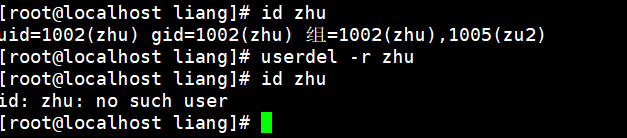
二. 用户账号和组账号
Linux基于用户身份对资源访问进行控制
1.0 用户账号
超级用户:root用户是Linux操作系统中默认的超级用户账号,在本机中权限最高,只有当进行系统管理、维护任务时,才建议使用root用户登录系统,日常事物处理建议只使用普通账号。
root拥有对系统最高的管理权限 ID=0
普通用户:普通用户账号需要由root用户或其他管理员用户创建,拥有的权限受到一定限制,一般只在用户自己的宿主目录中拥有完整权限
程序用户:在安装Linux操作系统及部分应用程序时,会添加一些特定的低权限用户账号,这些用户一般不允许登录到系统,而仅用于维持系统或某个程序的正常运行。如:ftp,apache,bin,daemon,ftp,mail等
组账号
- 基本组(私有组):基于某种特定联系(如都需要访问FTP服务)将多个用户集合在一起,即构成一个用户组,表示该组内所有用户的账号称为组账号。每一个用户账号至少属于一个组,这个组称为该用的基本组(或私有组);
- 附加组(公共组):若该用户同时还包含在其他的组中,则这些组称为该用户的附加组(或公共组)
2.0 组文件存放位置
/etc/group:保存组帐号基本信息
/etc/gshadow:保存组帐号的密码信息


3.0 UID 和 GID
UID (User IDentity ,用户标识号):
- 每个用户的身份标识,类似于每个人的身份证号码
- 管理员用户:root:0
- 系统用户: 1-999(CentOS7),1-499(CentOS5,6)
GID (Group IDentify ,组标识号):
- 管理员组:root:0
- 系统组:1-499(CentOS5,6),1-999(CentOS7)
- 普通组:500+(CentOS5,6),1000+(CentOS7)
- 默认行为当你创建一个新用户时会自动创建一个和之同名的主组
3.1 如何查看用户的UID ,GID和组
示例:查看用户liang的UID,GID和组id liang

**小结:**用户和组的关系:用户是员工,组是职位,人只有一个,但可以身兼数职
4.0 组账号管理
4.1 添加组账号命令groupadd
格式: groupadd【-g GID】组账号名
示例:
创建GID为1009的chirou

4.2 扩展:
1.检索root组包含那些用户

2.检索那些组包含root用户

4.3 添加,设置,删除组成员/gpasswd
格式: gpasswd 【选项】源账户 目标组
常用选项说明
| 选项 | 说明 |
|---|---|
| -a | 添加用户到组 |
| -d | 从组中删除用户 |
| -A | 指定用户管理员 |
| -M | 指定组成员和-A差不多 |
| -r | 删除密码 |
| -R | 限制用户登入组,只有组中成员才可以用newgrp加入该组 |
4.3.1 示例:
将用户liang2加入到组chirou中

将liang2从chirou组中删除

5.0 查询帐号信息
5.1 finger命令
作用:查询用户的帐号的详细信息
格式:finger 【用户名】
示例:查询用户liang2的信息

5.2 w,who.users命令
作用:查询已登录到主机的用户命令
示例:
5.2.1 w

通常使用tty来简称各种类型的终端设备,Centos7系统,tty1表示图形界面,tty2-tty6表示文字界面,可以用Ctrl+Alt+F1-F6切换。
按Ctr1+A1t+F2登陆,执行w命令,查看使用的终端就是ttv2
- User: 登录用户名
- TTY: 登录后系统分配的终端号
- From: 远程主机名,即从哪登录的 loqin@:何时登录
- IDLE: 用户空闲时间。这是个计时器,一日用户执行任何操作,改计时器就会被重置。
- JCPU: 和终端连接的所有进程占用时间,包括当前正在运行的后台作业占用时间
- PCPU: 当前进程所占用时间
- WHAT: 当前正在运行进程的命令行
- pts: 说明是用远程工具连接的,比如:xshell,后面的数字代表登录的时间顺序,越小证明登录的越早
5.2.2 who

5.2.3 users

三. 文件/目录的权限和归属
1.0 三种权限
访问权限
- 读取r:允许查看文件内容、显示目录列表
- 写入w:允许修改文件内容,允许在目录中新建、移动、删除文件或子目录
- 可执行x:允许运行程序、切换目录归属
属主(所有权):
- 拥有该文件或目录的用户帐号属组:拥有该文件或目录的组帐号
2.0 查看文件/目录的权限和归属
示例:
ls-l 文件

结构如下
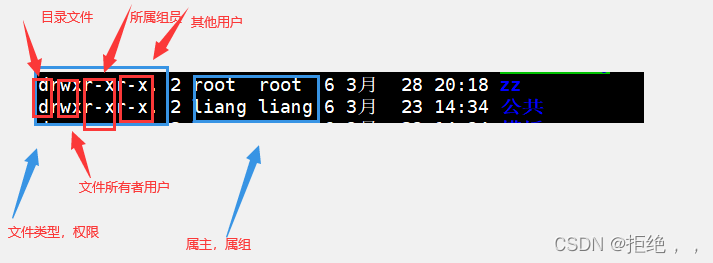

3.0 设置文件和目录的权限chmod
chmod命令格式:
chmod 【ugoa】 【±=】 【rwx】文件或目录
chmod nnn 文件或目录
符号含义
| 符号 | 含义 |
|---|---|
| u | 属主 |
| g | 属组 |
| o | 其他用户 |
| a | 所有用户 |
| r | 读 |
| w | 写 |
| x | 运行权限 |
| + | 增加 |
| - | 去除 |
| = | 设置权限 |
| nnn | 3位八进制数 |

3.1
示例:
创建77.txt文件

3.1.1.将文件77.txt去除所有人不可读所有者可写权限:chmod ugo-r 77.txt

3.1.2.设置所有人可读 所有者可写:chmod a+r 77.txt

3.1.3.文件拥有者添加可执行操作:chmod u+x 77.txt

3.1.4.所有人只可读 chmod 444 77.txt

常用选项
-R:递归修改指定目录下所有子项的权限
4.0 权限掩码umask
4.1 umask作用
1.控制新建的文件或者目录的权限
2.默认权限去除umask的权限为新建的文件夹或者目录的权限
- umask设置: umask 002
- umask查看:umask
4.2示例:
查看当前目录极限掩码umask

新建目录laozi权限为所有人可读可写可执行umask 000mkdir laozi
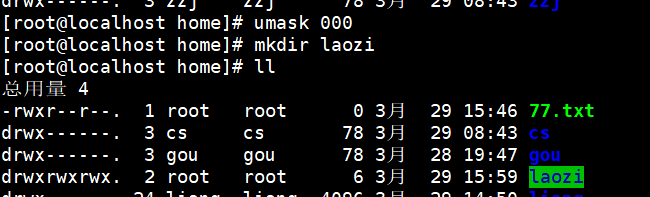
**注:**若想用极限掩码创建目录权限则需要先设置极限掩码,然后再创建目录才能达到要求
5.0设置目录与文件归属/chown
Linux chown(英文全拼:change owner)命令用于设置文件所有者和文件关联组的命令。
Linux/Unix 是多人多工操作系统,所有的文件皆有拥有者。利用 chown 将指定文件的拥有者改为指定的用户或组,用户可以是用户名或者用户 ID,组可以是组名或者组 ID,文件是以空格分开的要改变权限的文件列表,支持通配符。
chown 需要超级用户 root 的权限才能执行此命令。
只有超级用户和属于组的文件所有者才能变更文件关联组。非超级用户如需要设置关联组可能需要使用 chgrp 命令。
使用权限 : root
格式:chown 【选项】目的属组 源目录
示例:将wd 目录属组改到root chown root wd

总结
用户组与权限之间关系十分紧密,在日常工作中,root权限不可能随意给予别人,但是有的文件又必须给别人更改读写的权利,所以这时候我们就需要设置组和目录权限
以上为个人经验,希望能给大家一个参考,也希望大家多多支持本站。